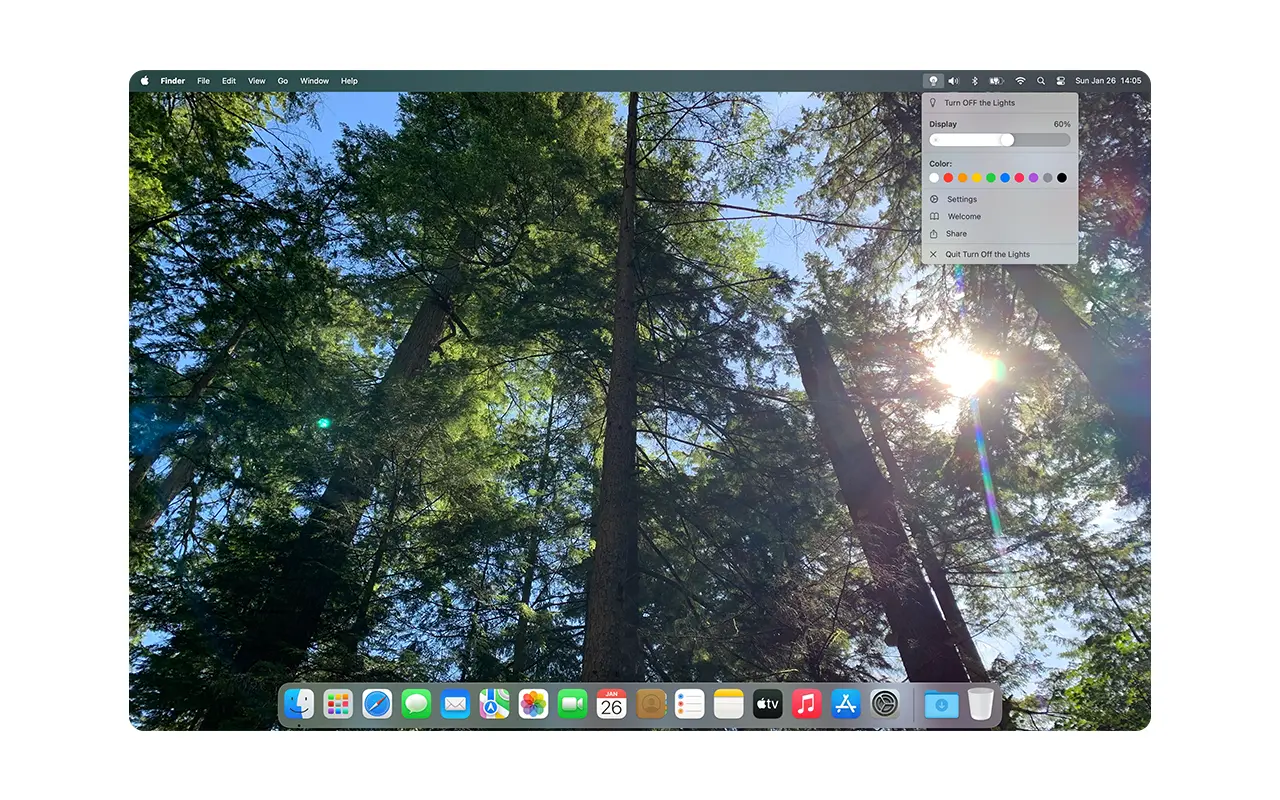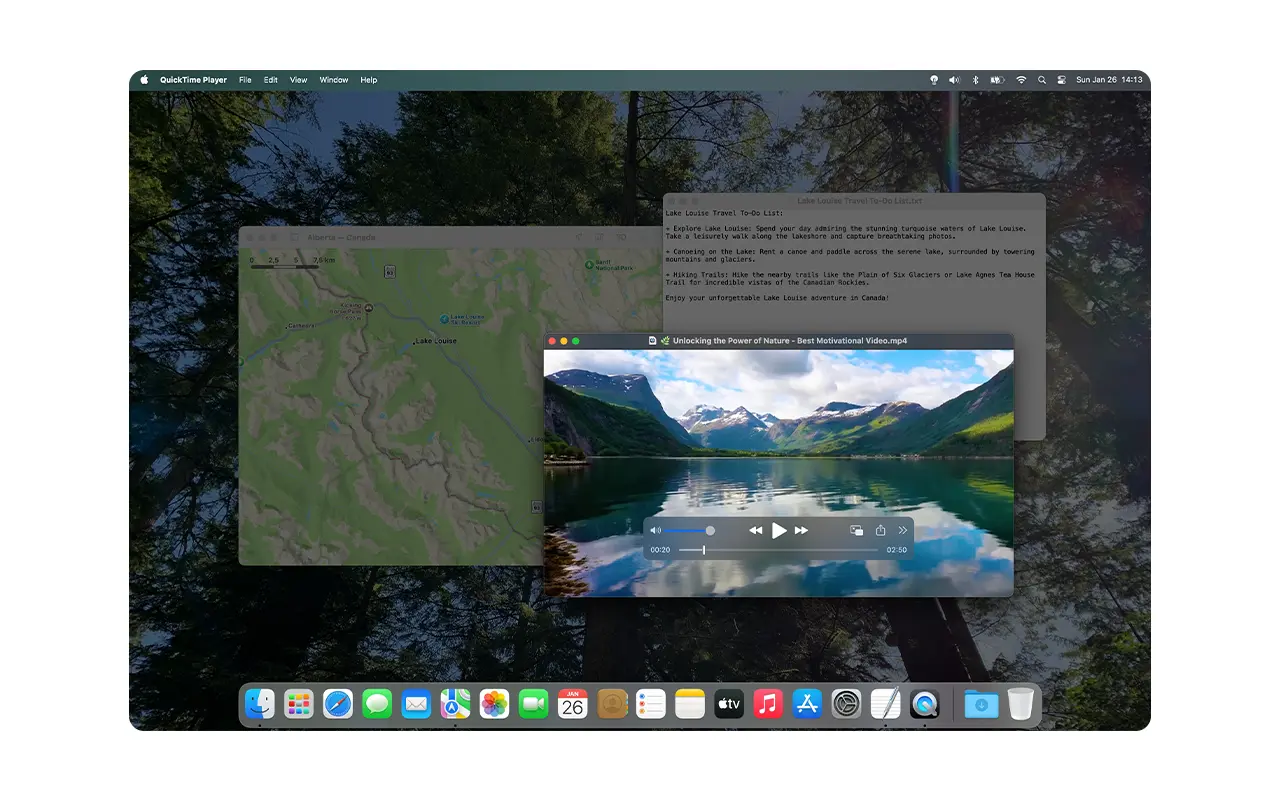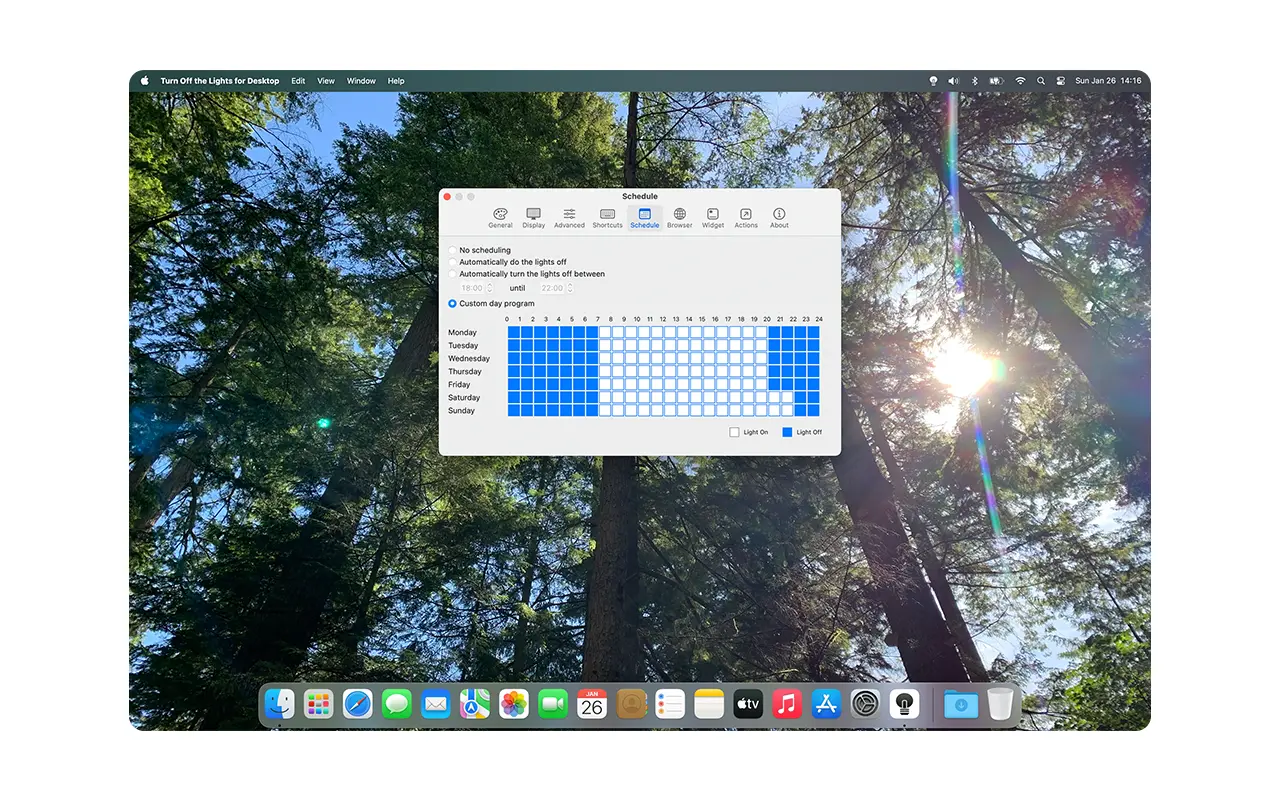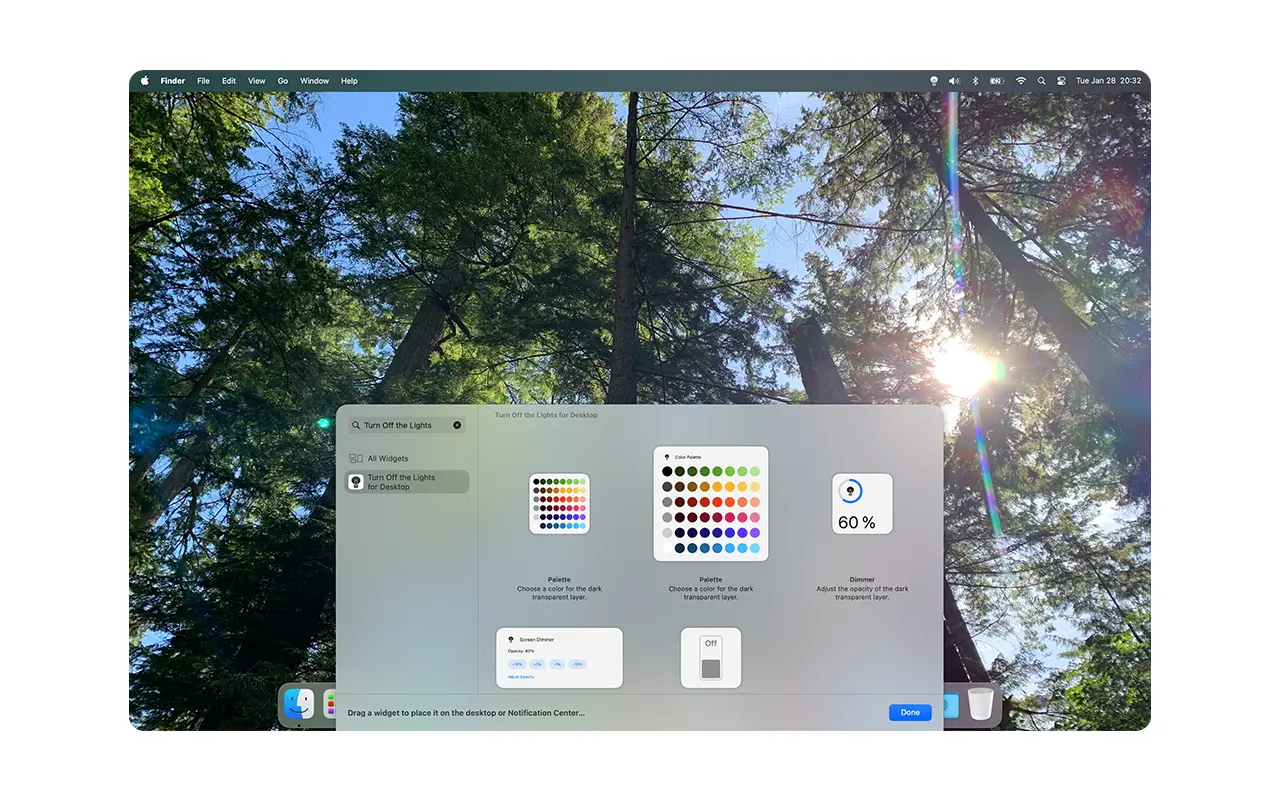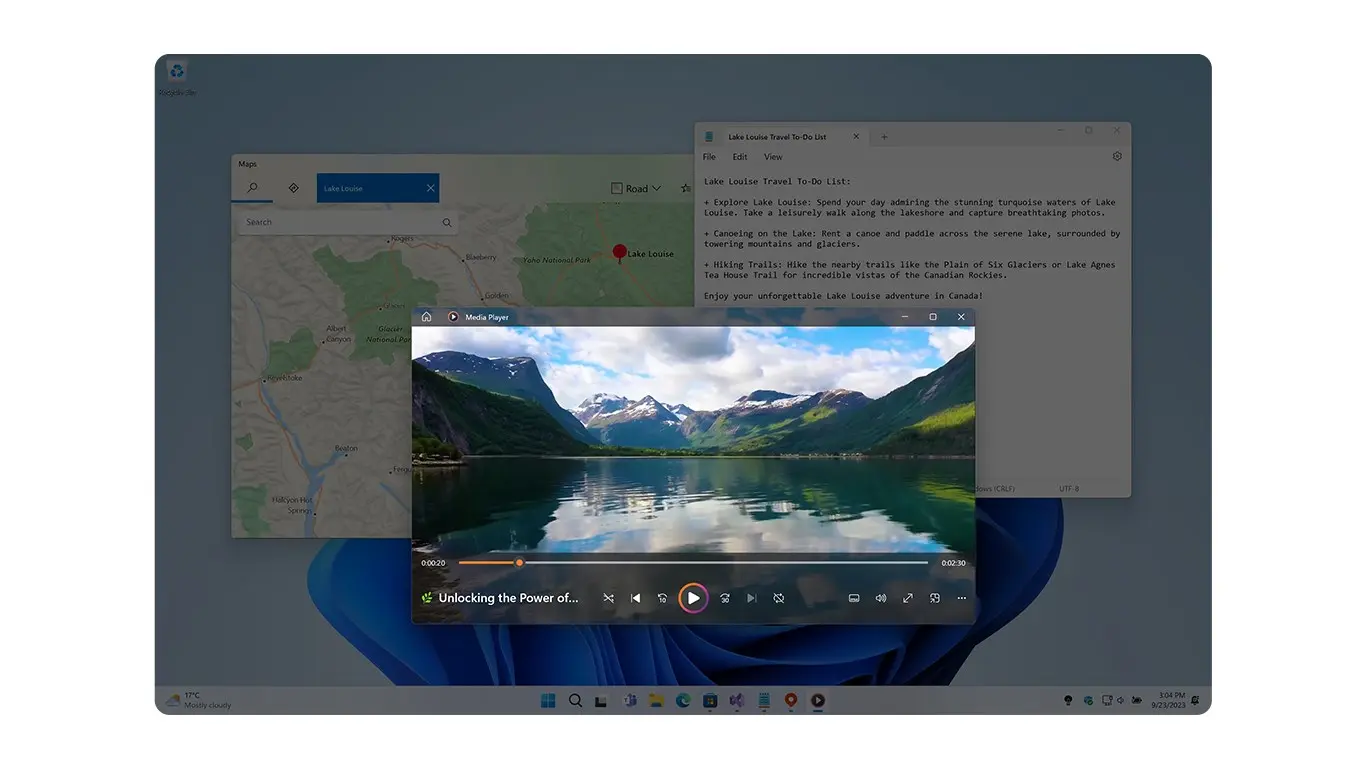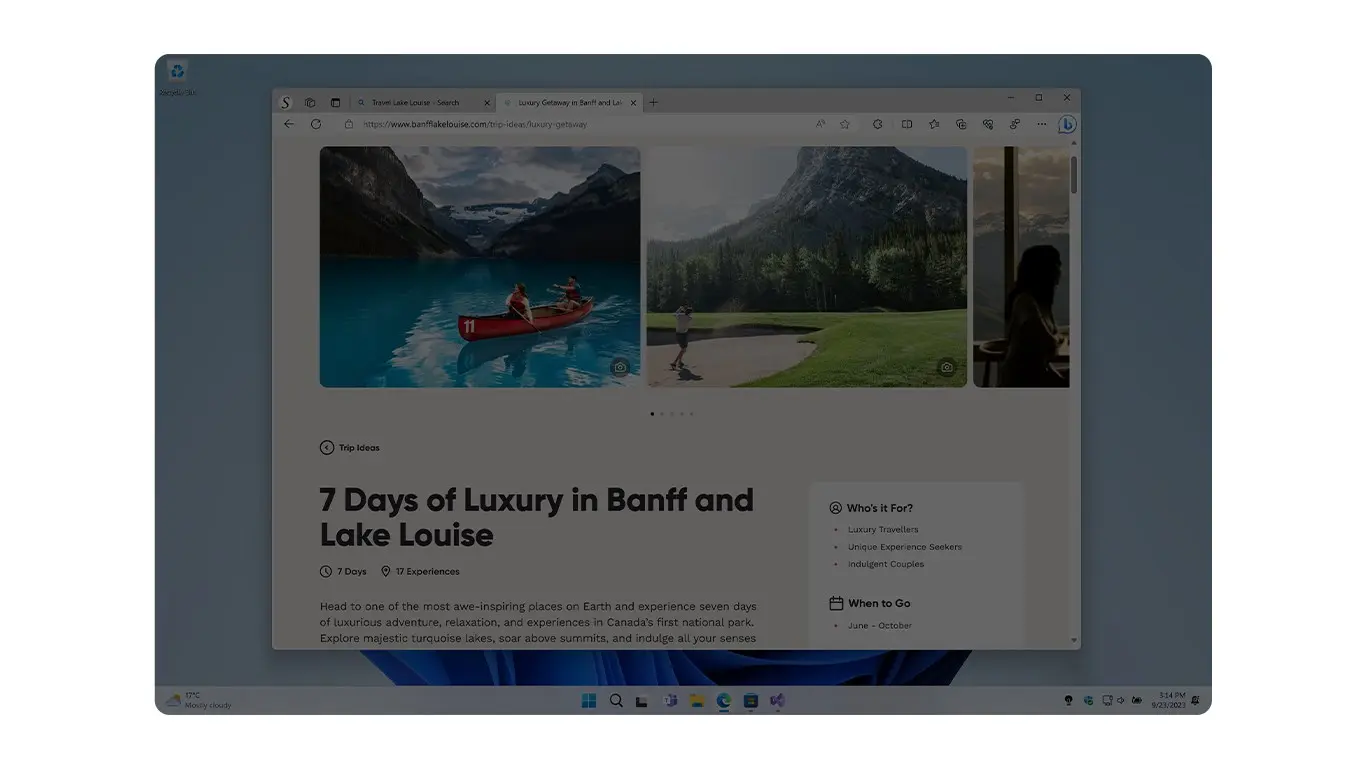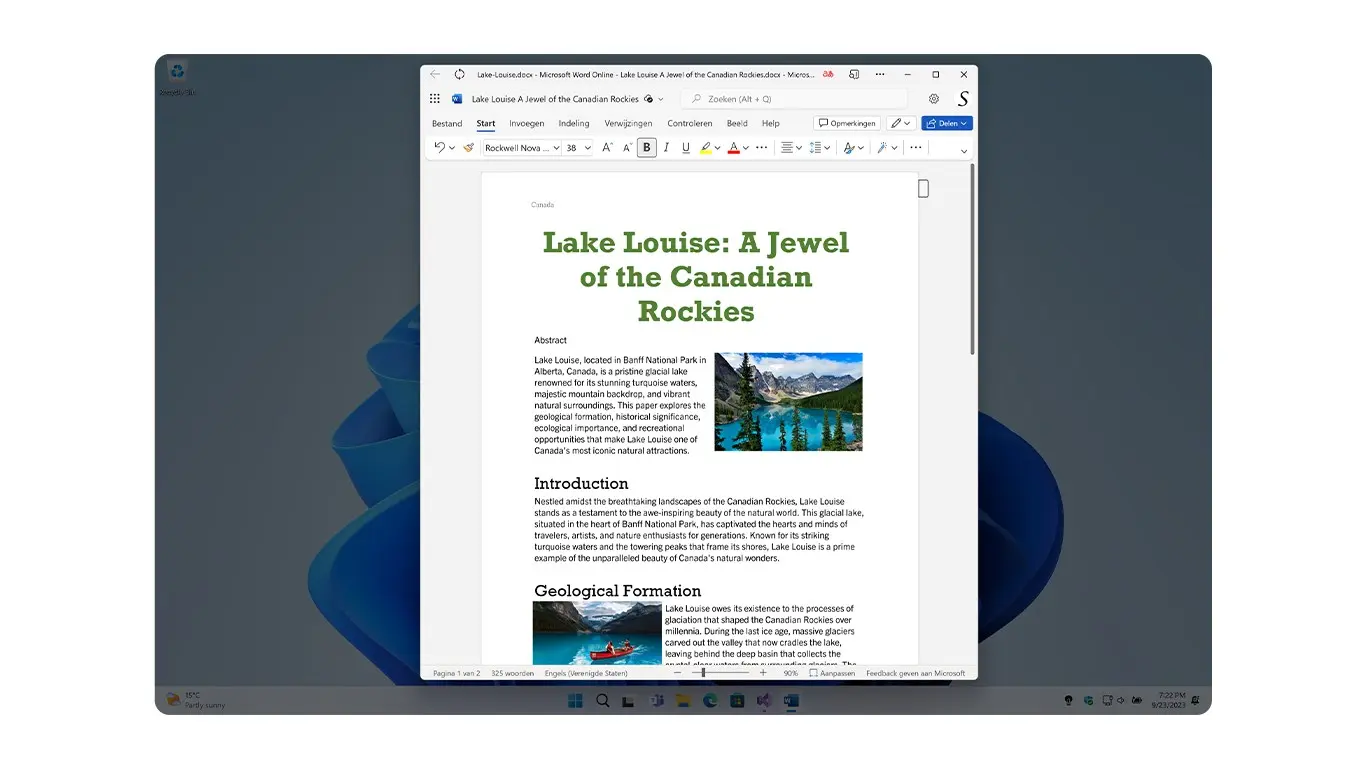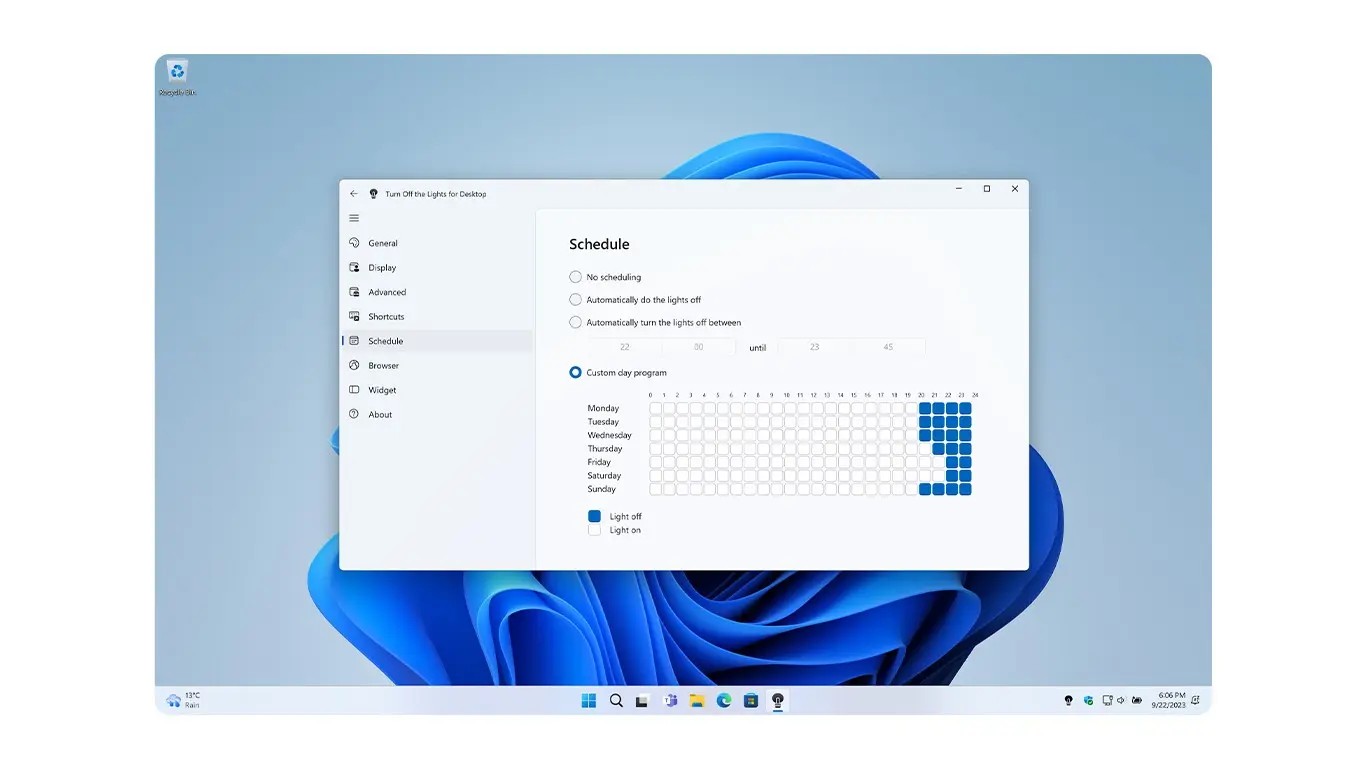Turn Off the Lights for Desktop


 Aurora Player, l'incroyable lecteur vidéo pour Windows et Mac
Aurora Player, l'incroyable lecteur vidéo pour Windows et MacDécouvrez la nouvelle expérience pour toutes vos vidéos personnelles et préférées. Vérifiez-le!
Qu'est-ce que Turn Off the Lights pour ordinateur de bureau ?
Turn Off the Lights pour ordinateur est une application performante et conviviale pour ordinateurs Windows et Mac. Ce logiciel innovant permet aux utilisateurs de contrôler facilement la luminosité de leur écran tout en les aidant à se concentrer sur des applications spécifiques. L'application est particulièrement utile pour ceux qui passent beaucoup de temps devant leur ordinateur et souffrent de fatigue oculaire ou de maux de tête dus à la lumière vive.
Avec Turn Off the Lights pour ordinateur, les utilisateurs peuvent régler rapidement et facilement la luminosité de leur écran d'un simple clic. Le logiciel est incroyablement facile à utiliser et offre une expérience visuelle confortable et détendue. Que vous travailliez, jouiez ou naviguiez simplement sur le web, Turn Off the Lights pour ordinateur est la solution idéale pour protéger vos yeux et réduire la fatigue oculaire.
Alors, pour une expérience informatique plus confortable et relaxante, téléchargez dès aujourd'hui Turn Off the Lights pour ordinateur ! Que vous utilisiez Windows ou Mac, cette application vous garantit une expérience informatique optimale et un confort visuel optimal.
L'une des fonctionnalités les plus remarquables de Turn Off the Lights pour ordinateur est la possibilité de personnaliser la couleur et l'opacité du calque de gradation. Que vous préfériez une teinte chaude pour une soirée relaxante, un ton froid pour une meilleure concentration ou un écran complètement noir pour réduire les distractions, cette fonctionnalité vous permet de personnaliser l'expérience selon vos préférences.
Vous pouvez facilement ajuster les paramètres à partir de l'interface conviviale de l'application, garantissant une expérience de visionnage confortable à tout moment.
La fonction Spotlight est idéale pour ceux qui souhaitent se concentrer sur une zone spécifique de l'écran. Que vous fassiez une présentation, enregistriez un tutoriel ou souhaitiez simplement afficher votre souris plus clairement, cette fonctionnalité vous permet de mettre en surbrillance votre curseur tout en atténuant la luminosité du reste de l'écran. Elle est particulièrement utile pour les enseignants, les créateurs de vidéos et les professionnels qui souhaitent attirer l'attention de leur public lors de réunions ou de démonstrations en ligne.
Les distractions peuvent impacter considérablement votre productivité. C'est pourquoi Turn Off the Lights pour ordinateur inclut une fonctionnalité « Application Focus », qui vous permet de maintenir l'application sélectionnée au-dessus de la couche de luminosité. Cette fonctionnalité est idéale pour les rédacteurs, développeurs et designers qui doivent se concentrer sur une seule fenêtre sans distractions en arrière-plan. Cette fonctionnalité est particulièrement utile lorsque vous travaillez avec plusieurs applications, vous permettant de rester immergé dans votre travail sans encombrement inutile.
Pour ceux qui souhaitent accéder rapidement aux paramètres de gradation, les widgets de bureau interactifs sont la solution idéale. Au lieu de naviguer dans les menus, vous pouvez utiliser le widget pour régler manuellement la luminosité, activer ou désactiver le variateur d'intensité ou personnaliser le niveau d'opacité en quelques clics. Ces widgets offrent un moyen pratique et efficace de contrôler la luminosité de votre écran sans interrompre votre travail.
Pour les utilisateurs Mac, l'automatisation change la donne. Avec l'application Raccourcis Mac, vous pouvez programmer l'activation ou la désactivation du variateur d'écran à des heures précises ou sous certaines conditions. Imaginez que votre écran s'assombrisse automatiquement lorsque vous commencez à regarder un film, lancez une application professionnelle ou au coucher du soleil. Cette fonctionnalité vous permet de contrôler la luminosité de votre écran en mains libres, l'intégrant ainsi parfaitement à votre routine quotidienne.
Qu'est-ce que Turn Off the Lights pour ordinateur de bureau ?
Turn Off the Lights pour ordinateur de bureau est un logiciel de gradation d'écran qui vous permet de régler la luminosité, l'opacité et la couleur pour une expérience visuelle confortable. Il contribue à réduire la fatigue oculaire, à améliorer la concentration et à optimiser la productivité.
Comment installer Turn Off the Lights pour ordinateur de bureau ?
Vous pouvez télécharger la dernière version sur le site officiel de Turn Off the Lights. Cliquez sur le bouton correspondant au logo de la boutique et suivez les instructions d'installation pour Windows ou Mac pour l'installer en quelques minutes.
Puis-je personnaliser les paramètres d'extinction des lumières ?
L'application est une application premium pour atténuer votre écran et comprend des options avancées telles que la protection des yeux, l'automatisation, le mode projecteur et la mise au point de l'application.
Comment personnaliser la couleur et l'opacité de l'effet de gradation ?
Vous pouvez facilement modifier la couleur et l'opacité dans les paramètres de l'application. Ouvrez simplement le menu et réglez les curseurs pour trouver le niveau de luminosité idéal pour votre écran.
Est-il sûr d'utiliser Turn Off the Lights pour ordinateur de bureau ?
L'application Turn Off the Lights pour ordinateur est testée par Microsoft et Apple avant d'être publiée sur leurs plateformes respectives. C'est une application 100 % sûre et fiable, exempte de logiciels espions et malveillants. Votre confidentialité et votre sécurité sont nos priorités absolues.
Est-ce que Turn Off the Lights for Desktop fonctionne sur plusieurs moniteurs ?
Oui ! L'application prend en charge les configurations multi-écrans, vous permettant ainsi de régler la luminosité de chaque écran individuellement.
Comment désinstaller l'application si nécessaire ?
Sous Windows, vous pouvez désinstaller l'application en ouvrant les Paramètres Windows, en accédant à Applications et en recherchant « Éteindre les lumières du bureau ». Sélectionnez l'application et choisissez de la supprimer de votre ordinateur Windows.
Sur Mac, ouvrez Launchpad et recherchez « Éteindre les lumières pour ordinateur ». Appuyez longuement sur l'application jusqu'à ce qu'elle bouge, puis cliquez sur l'icône X. Cliquez sur « Oui » pour confirmer et la supprimer de votre ordinateur Mac.
Où puis-je obtenir de l’aide si j’ai des problèmes ?
Pour toute question ou besoin d'assistance technique, consultez le site d'assistance de Turn Off the Lights. Vous pourrez y consulter la foire aux questions ou nous contacter directement par e-mail.